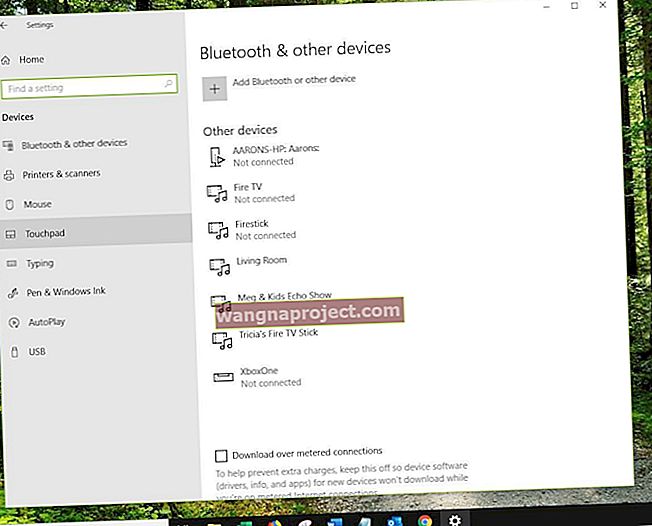Apple TV - це, мабуть, одна з найкращих платформ для трансляції медіа на ринку. Але це не означає, що немає питань, які виникають час від часу.
Однією з таких проблем, яка виникає, є той факт, що Apple TV не реагує. Це призвело до того, що багато людей залишилися чухати голови, не знаючи, що робити.
Детальніше:
- Найкращі способи перерізати шнур за допомогою Apple TV у 2018 році
- Десяток підказок Apple TV, щоб змусити вас рухатись
- Усунення несправностей та поради Apple TV
Сьогодні ми розглянемо кілька різних кроків, які ви можете зробити, щоб спробувати виправити свій Apple TV. Важливо зазначити, що ці кроки повинні працювати для будь-якого Apple TV, крім нового Apple TV 4K.
Перш ніж почати, є деякі ознаки, які ви помітите, якщо щось зміниться. Це пов’язано з білим індикатором сповіщення на передній панелі вашого Apple TV.
Основні виправлення

Якщо у вас виникають проблеми з вашим Apple TV, ви захочете спробувати деякі з наступних методів:
- Вимкніть кабель HDMI для іншого
- Перевірте вхід на телевізорі, щоб переконатися, що Apple TV вибрано правильний варіант
- Переконайтеся, що ваш Apple TV підключений до мережі
- Відключіть Apple TV, зачекайте 30 секунд, а потім підключіть його
- Спробуйте іншу розетку
Якщо ви вичерпали ці виправлення і все ще маєте проблеми, можливо, вам доведеться вирішити ситуацію. На щастя, є ще кілька виправлень, щоб протестувати, щоб ваш Apple TV знову запрацював.
Переключіться на інший режим відображення
У деяких випадках ваш Apple TV та звичайний телевізор можуть не бачити роздільної здатності. Коли це станеться, ви захочете змінити роздільну здатність, щоб побачити, чи не поверне це ваше квадроцикл до життя.
- Для Apple TV 4K або ATV (4-го покоління):
- Утримуйте меню та зменшуйте гучність протягом 5 секунд, а потім відпустіть. Це змусить ваш квадроцикл проїжджати через різні дозволи. Коли ви побачите належну роздільну здатність, виберіть OK, щоб вибрати роздільну здатність, або Скасувати, щоб вийти.
- Для Apple TV (2-го або 3-го покоління):
- Натисніть і утримуйте меню та вгору протягом 5 секунд. Це змусить ATV проїжджати по різних дозволах. Коли ви побачите належну роздільну здатність, виберіть OK, щоб вибрати роздільну здатність, або Скасувати, щоб вийти.
Якщо це не виправляє ситуації з вашим Apple TV, то ми починаємо потрапляти на небезпечну територію. Не бійтеся, оскільки є ще одне виправлення, яке слід спробувати, перш ніж вдаватися до служби підтримки Apple.
Спробуйте перезапустити
Час від часу просте скидання може вирішити всі проблеми, з якими ви могли зіткнутися. Це можна зробити за допомогою панелі налаштувань на квадроциклі або за допомогою пульта дистанційного керування, що входить до комплекту.
- Для Apple TV 4K або ATV (4-го покоління):
- Перейдіть до Налаштування> Система> Перезавантажити
- Для Apple TV (2-го або 3-го покоління):
- Перейдіть до Налаштування> Загальні> Перезапустити
Звичайно, вищезазначені методи насправді не мають великого значення, якщо ви не бачите нічого на своєму телевізорі. Але Apple представила спосіб перезапустити квадроцикл із включеного пульта дистанційного керування.
- Для пульта дистанційного керування Siri або пульта Apple TV:
- Утримуйте кнопки Home і Menu. Відпустіть, коли побачите, як світло на вашому квадроциклі почне блимати
- Для алюмінієвого або білого пульта Apple:
- Утримуйте кнопки Меню та Вниз. Відпустіть, коли побачите, як світло на вашому квадроциклі почне блимати
На жаль, якщо перезапуск не виб’є павутиння, то, швидше за все, вас змусять виконати відновлення на вашому Apple TV. Це не найідеальніша ситуація, але вона все одно може змусити все працювати нормально, не потребуючи зв’язку з Apple.
Відновіть Apple TV
Якщо світло на вашому квадроциклі блимає принаймні три хвилини, ви захочете відновити пристрій. Ви також захочете відновити Apple TV, якщо на екрані телевізора з’явиться попередження про трикутник. Цей метод є трохи втомливим, оскільки вам потрібно переконатися, що у вас є під рукою кабель USB Type-C або MicroUSB.

- Від'єднайте кабель HDMI та шнур живлення
- Відкрийте iTunes
- Підключіть кабель USB-C до задньої панелі Apple TV (4-го покоління). Якщо ви працюєте з 2-м або 3-м поколінням, вам знадобиться кабель Micro-USB.
- Підключіть інший кінець кабелю до USB-порту комп'ютера
- Якщо ви працюєте з Apple TV третього або четвертого покоління, підключіть шнур живлення до стіни. Для Apple TV другого покоління залиште його від мережі
- Після того, як комп'ютер розпізнає ваш Apple TV, iTunes покаже сторінку "Підсумок"
- Натисніть кнопку «Відновити Apple TV» на сторінці Підсумок
- Після завершення відновлення підключіть Apple TV назад до телевізора
Під час відновлення квадроцикла важливо не від'єднувати жоден кабель, прикріплений до пристрою. Це забезпечить безперебійний процес.
А як щодо Apple TV 4K?
Apple запустила телевізор 4K ще у вересні минулого року, але видалила один ключовий елемент, який був знайдений у попередніх моделях. Замість того, щоб зберегти порт USB-C, який міститься в квадроциклі 4-го покоління, Apple вирішила його повністю видалити.
Це рішення позбавило користувачів можливості безпечно відновлювати свої квадроцикли з дому за допомогою iTunes. Натомість, якщо у вас виникнуть якісь серйозні проблеми з квадроциклом 4K, ви будете змушені зв’язатися з Apple за підтримкою.
Якщо у вашому районі є магазин Apple, можливо, кращим варіантом буде відправитися в магазин. Таким чином, вам не доведеться чекати, поки Apple відповість на електронні листи, і ви зможете замінити свій квадроцикл на місці, якщо він гарантований.
Кредит зображення: Apple